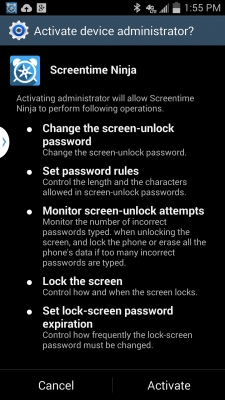MS Word программасында сиз ар кандай тапшырмаларды аткара аласыз жана бул программа ар дайым иштей бербейт жана текстти редакциялоо менен гана чектелип каласыз. Ошентип, Word-те илимий-техникалык жумуштарды жасоо, реферат, диплом же курска ээ болуу, отчет түзүү жана толтуруу, адатта эсептешүү жана түшүндүрмө кат (RPZ) деп аталып туруп эле жасоо кыйынга турат. RPG өзү сөзсүз түрдө мазмунун (мазмунун) камтышы керек.
Көбүнчө студенттер, ошондой эле ар кандай уюмдардын кызматкерлери биринчи кезекте эсептешүүлөрдүн негизги текстин жана түшүндүрмө катты түзүп, ага негизги бөлүмдөрдү, бөлүмдөрдү, графикалык коштоолорду жана башка көптөгөн нерселерди кошушат. Бул ишти аяктагандан кийин, алар түзүлүп жаткан долбоордун мазмунун түзүүгө киришишти. Microsoft Word программасынын бардык өзгөчөлүктөрүн билбеген колдонуучулар тилкеде ар бир бөлүмдүн аталышын жаза башташат, алардын тийиштүү баракчаларын көрсөтүшөт, натыйжада эмне болгонун эки жолу текшерип, жолду бир нерсени тууралап, андан кийин даяр документти мугалимге беришет. же башчысына.
Мазмунду Word форматташына ушундай мамиле лабораториялык же стандарттуу эсептөөлөр болушу мүмкүн болгон чакан документтер менен гана жакшы иштейт. Эгерде документ мөөнөттүү иш же диссертация, илимий диссертация жана ушул сыяктуу болсо, анда тиешелүү RPG ондогон негизги бөлүмдөрдөн жана андан да көп бөлүмдөрдөн турат. Демек, мындай көлөмдүү файлдын мазмунун кол менен аткаруу бир топ убакытты талап кылат, ошол эле учурда нервдерди жана күч-кубаттарды сарптайт. Бактыга жараша, сиз Word ичиндеги мазмунун автоматтык түрдө жасай аласыз.
Word ичинде автоматтык мазмунун түзүү (мазмунун көрсөтүү)
Кандайдыр бир кеңири масштабдуу документти түзүүнү консолидациялоо менен баштоо керек. Эгерде сиз бир дагы текст текстин жаза элек болсоңуз да, MS Word орнотууга 5 мүнөт убакыт коротуп, келечекте бардык күч-аракеттериңизди жумушка багыттоо менен өзүңүздү көп убакыт жана нервден сактайсыз.
1. Word ачылып, өтмөккө өтүңүз "Шилтемелер"куралдар панелинин жогору жагында жайгашкан.

2. нерсени чыкылдатыңыз "Мазмуну" (биринчи солго) жана түзүү "Мазмундун авто-толтурулушу".

3. Мазмун элементтеринин таблицасы жок экендиги жөнүндө кабарды көрөсүз, чындыгында, бул таң калыштуу эмес, анткени сиз бош файлды ачтыңыз.

Эскертүү: Мазмунду андан ары "белгилөө" ыкмасын терип жатканда (бул ыңгайлуу) же жумуштун аягында жасай аласыз (көп убакыт талап кылынат).
Сиздин алдыңызда пайда болгон биринчи автоматтык мазмун (бош) - бул бардык башка жумуш элементтери чогултула турган мазмунун негизги таблицасы. Эгер сиз жаңы баш аты же субтитр кошкуңуз келсе, чычкан курсорун керектүү жерге коюп, пунктту чыкылдатыңыз "Текст кошуу"жогорку панелде жайгашкан.

Эскертүү: Төмөнкү деңгээлдин аталыштарын гана эмес, ошондой эле негизги темаларды да түзүүгө болот. Кайсы жерге жайгаштыргыңыз келсе, ошол жерди басып, пунктту кеңейтиңиз "Текст кошуу" башкаруу панелинде жана тандоо "1-деңгээл"

Каалаган аталыш деңгээлин тандаңыз: сан канчалык чоң болсо, ал аталыш "тереңирээк" болот.
Документтин мазмунун көрүү, ошондой эле анын мазмунун тез карап чыгуу үчүн (сиз түзгөн), сиз өтмөккө барышыңыз керек "Көрүү" жана дисплей режимин тандаңыз "Структурасы".

Сиздин документ толугу менен абзацтарга бөлүнөт (аталыштар, субпозициялар, тексттер), алардын ар бири өз деңгээлинде сиз буга чейин көрсөткөн. Бул жерден, сиз тез жана ыңгайлуу ушул пункттарды которсо болот.

Ар бир аталыштын башында кичинекей көк үч бурчтук бар, бул баскычты чыкылдатуу менен сиз ушул аталышка тиешелүү бардык текстти жашыра аласыз (жыйнап).

Сиз жазганда, эң башында сиз жараткан текст "Мазмундун авто-толтурулушу" өзгөрөт. Анда сиз түзгөн аталыштар жана башчысактар гана эмес, ошондой эле алар баштаган баракчалардын номерлери да көрсөтүлөт, аталыштардын деңгээлдери дагы көрүнүп турат.

Бул ар бир көлөмдүү жумуш үчүн зарыл болгон унаа камтылышы, аны Word менен оңой жасоого болот. Бул RPG үчүн талап кылынгандай, документтин башында жайгаштырылган мазмун.
Автоматтык түрдө түзүлгөн мазмунун (мазмунун) дайыма шайкеш келтирилген жана туура форматталган. Чындыгында, аталыштардын, субподдордун көрүнүшү, ошондой эле бүт текст дайыма өзгөрүлүп турат. Бул MS Word программасындагы башка тексттин көлөмү жана шрифтиндей эле.

Иштин жүрүшү менен автоматтык мазмунун толуктап, кеңейтип, ага жаңы аталыштар жана барак номерлери коюлат, жана бөлүмдөн "Структурасы" ар дайым иштин керектүү бөлүгүнө кире аласыз, документти кол менен карап отуруунун ордуна, каалаган бөлүмгө кайрылсаңыз болот. Белгилей кетсек, авто-мазмуну бар документ менен иштөө, айрыкча, PDF файлына экспорттолгандан кийин ыңгайлуу болот.
сабак: Pdf сөздү кантип айландырса болот
Мунун бардыгы, эми сиз Word-те автоматтык мазмунду кантип түзүүнү билесиз. Белгилей кетүүчү нерсе, бул нуска Microsoftтун өнүмүнүн бардык нускаларына колдонулат, башкача айтканда, сиз Word 2003, 2007, 2010, 2013, 2016 жана кеңсе пакетинин ушул компонентинин бардык башка нускаларында автоматтык түрдө мазмунун түзө аласыз. Азыр сиз бир аз көбүрөөк билип, натыйжалуу иштей аласыз.